¿Cómo crear stickers en WhatsApp sin salir del chat?
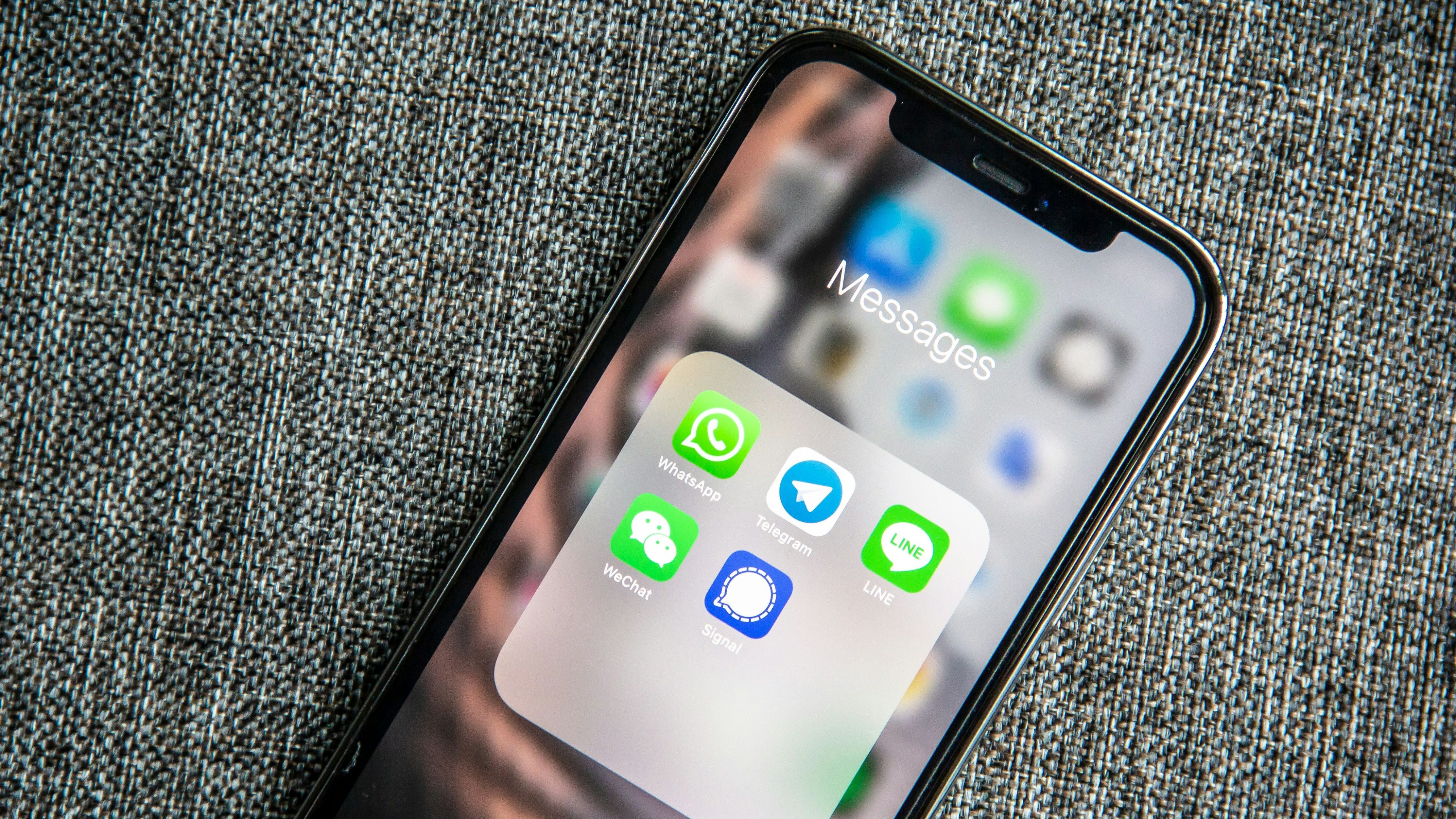
La aplicación permite crear stickers desde su interfaz, sin tener que recurrir a aplicaciones de terceros
Es una función algo escondida que aún no conocen muchos usuarios
¿Cómo activar el bloqueo de pantalla de WhatsApp?
Hace años que en Meta son conscientes de la necesidad de incorporar formatos de conversación enriquecidos a nuestros chats de WhatsApp. Es cierto que la aplicación se actualiza constantemente, pero algunas funciones se demoran lo suyo en llegar y no siempre tenemos a mano ciertas funciones nativas que enriquecen el chat y lo hacen más dinámico. Por si te lo estás preguntando, hablamos de los stickers, una de las mejores herramientas con las que cuenta la aplicación de mensajería más popular del planeta.
Hasta hace un tiempo, los usuarios que quisieran incorporar stickers a sus conversaciones en la app tenían que recurrir por obligación a aplicaciones de terceros, y, una vez creados en un entorno alternativo, ‘cargarlos’ en WhatsApp para poder enviarlos en el chat correspondiente. La situación ha cambiado. Ya podemos crear stickers sin salir del chat de forma muy sencilla e intuitiva.
Cómo crear stickers sin salir de WhatsApp
Si eres de los que prefieres alguna de las apps más conocidas para crear stickers (Sticker Maker, Wemoji, StickersOE, Personal Stickers, WsTick…), no te preocupes. Todavía puedes crearlos fuera de WhatsApp e instalarlos como hacías habitualmente antes de que en Meta modificaran la interfaz de su aplicación.
El editor de stickers de WhatsApp es más limitado que el de otras aplicaciones mucho más completas, pero cumple su función para un altísimo porcentaje de usuarios, ya que recorta y crea las imágenes de forma automática en cuestión de segundos y las deja preparadas para ser incorporadas al chat, sin complicaciones. La pega es que apenas podremos modificar los bordes o recortar la forma.
Crear stickers en menos de tres segundos es muy fácil.
- Entra en WhatsApp.
- Selecciona la conversación en la que quieras crear y enviar un sticker.
- Pulsa en el icono del emoji, junto a la barra de escritura.
- Si es la primera vez que vas a crear un Sticker, la aplicación destacará un recuadro en el que te informará que puedes hacerlo.
- Pulsa sobre ‘Crear’.
- Automáticamente, la aplicación te redirigirá a las carpetas donde guardas todas tus fotografías y álbumes, repartidas por aplicaciones.
- Escoge la imagen que te guste y pulsa sobre ella.
- WhatsApp cargará la imagen sobre un fondo negro y fabricará un sticker en dos versiones: uno con la imagen completa, sin tocar nada; otro con el recorte automático y la selección del motivo.
- En la parte superior tendrás tres pestañas para modificar la imagen: una para precargar stickers (los que ya tengas en el teléfono), otra para añadir texto, y la última para pintar encima del sticker con varios tipos de pincel. (como decíamos, las opciones son algo limitadas).
- La pestaña para cargar un sticker ya fabricado te permite superponerlo sobre el que acabas de crear en WhatsApp y jugar así con la composición.
- Una vez creado el sticker y retocado, pulsa el icono de la flecha para enviarlo en la conversación.
Suscríbete a las newsletters de Informativos Telecinco y te contamos las noticias en tu mail.
Síguenos en nuestro canal de WhatsApp y conoce toda la actualidad al momento.
